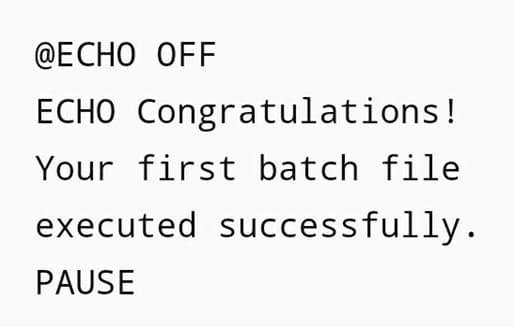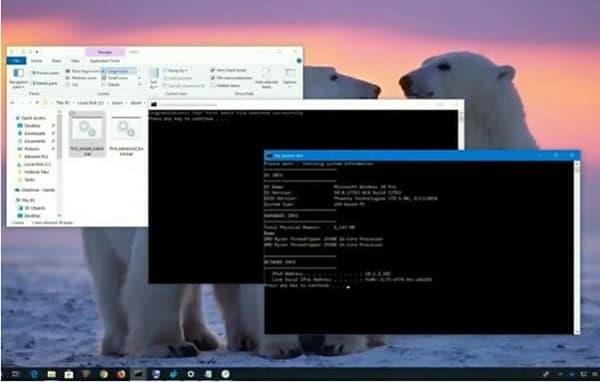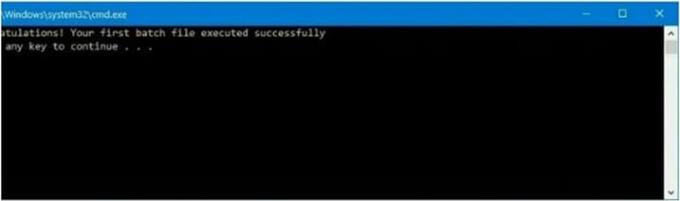Пакетният файл е набор от инструкции, които изпълняват команди за системния блок. Важно е да знаете как да създадете и стартирате пакетен файл в Windows 10, тъй като това може да ви помогне да изпълнявате различни задачи автоматично. Няма ограничения за това какво може да стартира един пакетен файл. Научете как да създадете и стартирате такъв с тези стъпки.
Създайте прост пакетен файл в Windows 10
Пакетният файл е вашето ръководство със скриптове. Пишете конкретни инструкции за ежедневните си задачи. Можете да напишете партиден файл в бележника.
Notepad е вградено приложение за Windows. Пишете тези задачи за вашия компютър. Тъй като компютрите не разбират човешкия език, трябва да напишете тези задачи на компютърен език.
За тази цел трябва да знаете основното използване на командния ред .
Следвайте този дизайн на стъпки, за да създадете пакетен файл:
1. Отидете до бутона Старт в долната част на началния екран.
2. Отворете Notepad от програмите. Можете също да отворите Notepad от работния плот.
3. Сега трябва да въведете командата за създаване на пакетния файл. Въведете @ECHO OFF във вашия Notepad. Тази команда ще създаде нов пакетен файл. Ще видите потвърждение за вашата активност на екрана на компютъра.
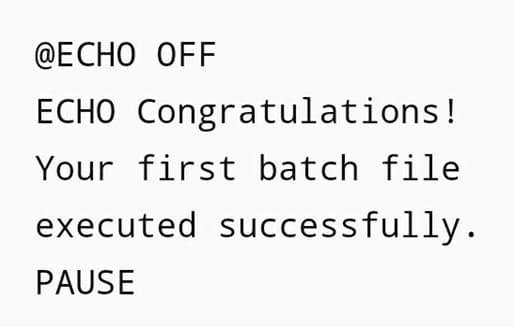
4. Подобно на други файлове, трябва да запишете своя пакетен файл. Запазете файла си и му дайте име. Вашият файл ще съдържа .bat като разширение.
Можете да запазите своя пакетен файл на всяко място. Пакетният файл обикновено се записва в МОИТЕ документи , но можете да го запишете и на други места. Можете също да направите пряк път на работния плот.
Стартирайте прост пакетен файл
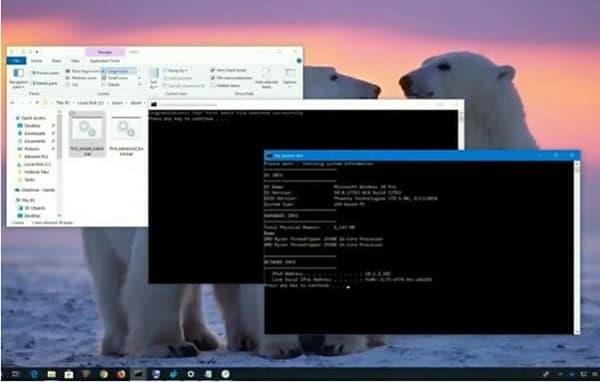
Пакетният файл не се изпълнява сам. Трябва да го стартирате, за да продължите. Следвайте тези стъпки и успешно ще стартирате своя пакетен файл:
1. След като запазите своя пакетен файл, трябва да го потърсите. Стигнете директно до вашия пакетен файл, ако знаете местоположението му.
2. Не е необходимо да отваряте пакетния файл. Поставете курсора върху пакетния файл и щракнете двукратно върху него. Вашият пакетен файл ще започне да изпълнява писмените задачи.
Създайте разширен пакетен файл
Разширеният пакетен файл изпълнява много команди наведнъж.
1. Отворете Notepad и въведете командите, за да създадете разширен пакетен файл. Разширеният пакетен файл се нуждае от повече команди от обикновен пакетен файл. Трябва да въведете команди, които биха могли да координират операционната система, мрежата и хардуера на вашия компютър.
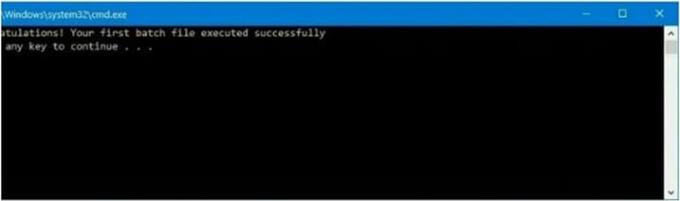
2. След като вашият пакетен файл се изпълни, запазете го и му дайте име.
Можете да стартирате този пакетен файл и чрез двоен.
В Windows 10 можете да стартирате пакетни файлове чрез командния ред и Files Explorer. Можете да планирате времето за изпълнение, така че да не е необходимо да го правите ръчно всеки път. Използвайте тези стъпки, за да планирате пакетния файл:
1. Отидете на Start бутона и отворен т той Task Scheduler.
2. Сега трябва да щракнете с десния бутон върху Task Scheduler. Щракнете върху Нов и добавете своя пакетен файл в него.
3. Докоснете Next set your time preferences. Запазете настройките и докоснете Край
Плюсове и минуси на настройката на пакетни файлове
Трябва да се отбележи, че пакетните файлове се считат за разширена функция и обикновено не са необходими за редовни потребители. Ако знаете точно какво искате да направите, това е приятен начин да изпълните някои прости задачи. Но се уверете, че няма по-добри начини да направите това, от което се нуждаете, и че не застрашавате системата си.
Професионалисти
– Полезно
– Не
изисква хардуер – Не са необходими приложения на трети страни
Против
– Нуждае се от някакво техническо ноу-хау
– Може да предизвика пълзене на функции
– Може да повреди ОС
Ако искате повече полезност при извършване на ежедневни задачи, може да искате да опитате, което идва с допълнителни функции за подобряване на производителността и изпълнение на множество задачи наведнъж.